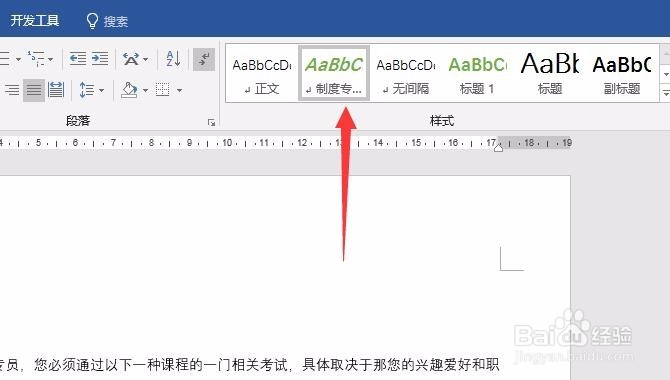1、新建一个word文档,而后打开,在上方的功能区找到并点击开始菜单,点击开始,在弹出的选项中,我们找到样式,而后找到右下角的三角箭头,鼠标放上去可以看到其他字样

2、点击三角箭头,系统会弹出一个新的样式对话框,这里有系统已经新建的样式库,在左下角找到新建样式菜单

3、点击新建样式,而后我们可以看到,弹出了一个新的样式标记对话框,
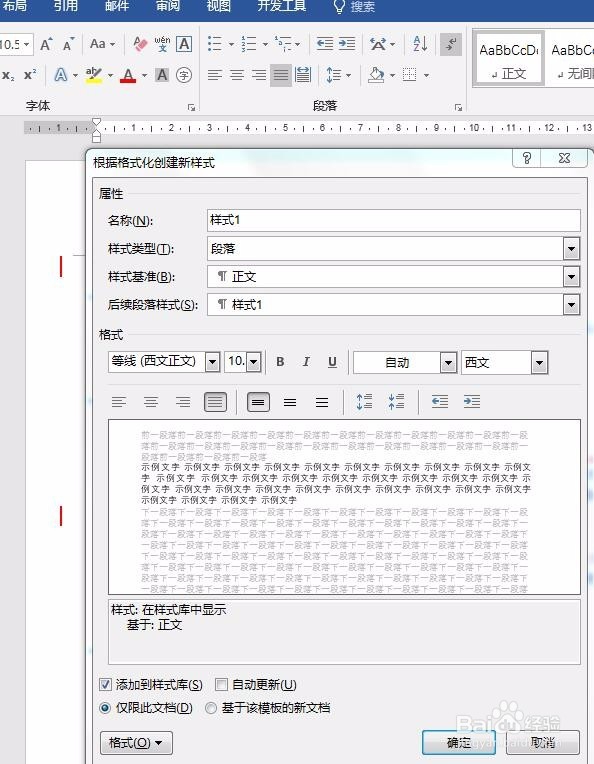
4、在样式对话框,我们输入样式名称,而后对字体等进行修改,设置完成后,我们在下方找到格式选项

5、点击格式选项,而后弹出了格式选项卡,在选项卡里面,我们可以看到可以设置段落等,

6、在格式选项卡里面,我们选择段落,而后出现段落设置对话框,我们在段落里面设置缩进以及行间距等,设置完成后关闭

7、关闭后我们就可以看到,我们刚才新建的制度专用的样式就已经出现在了样式库里面了